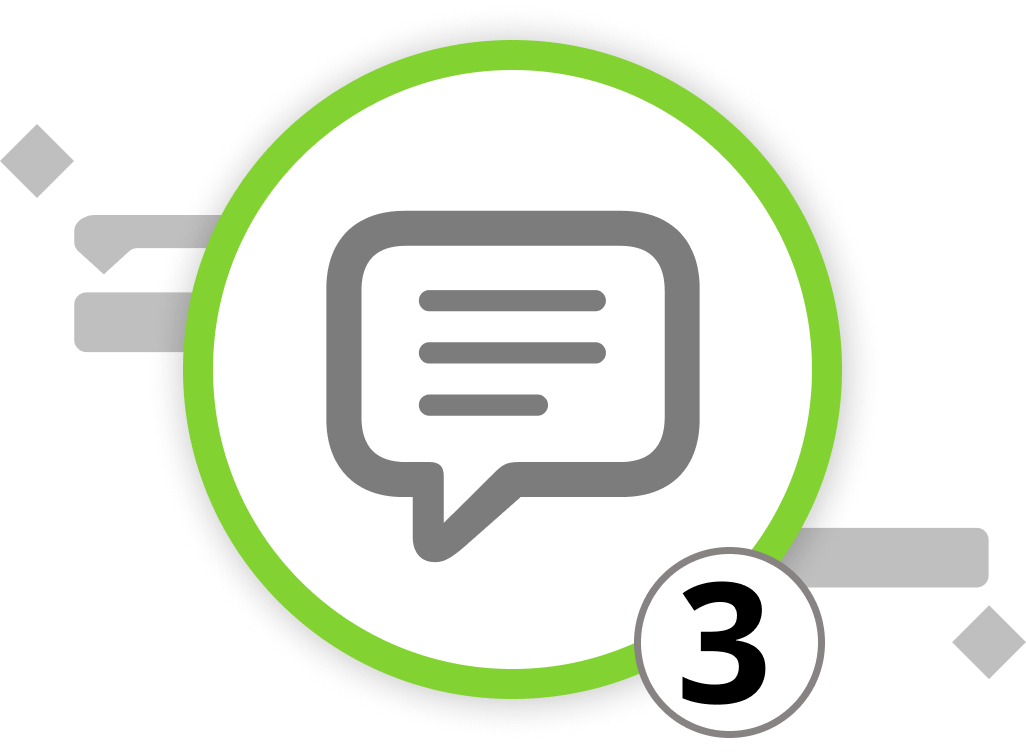
Utilisation des commentaires
Une communication efficace est cruciale pour la réussite de tout projet. Apprenez à tirer parti des commentaires dans Merlin Project pour communiquer de manière transparente avec votre équipe directement dans le logiciel, garantissant ainsi des discussions organisées et productives sur le projet.
Ajouter des commentaires :
-
Sélectionner l'élément : Cliquez sur l'élément que vous souhaitez commenter.
-
Insérer un commentaire : Utilisez le menu "Insérer > Commentaire" ou le raccourci ⌥+⌘+K pour ajouter un commentaire.
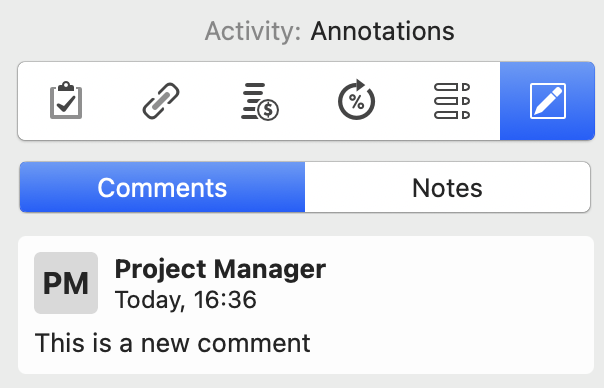
-
Panneau de commentaires: Dans l'inspecteur, naviguez jusqu'à l'onglet Annotations et cliquez sur "Commentaires" pour afficher et ajouter des commentaires.
-
Édition et suppression: Cliquez avec le bouton droit de la souris pour modifier ou supprimer des commentaires.
-
Ordre de tri: Utilisez le menu déroulant pour trier les commentaires par ordre de nouveauté ou d'ancienneté.
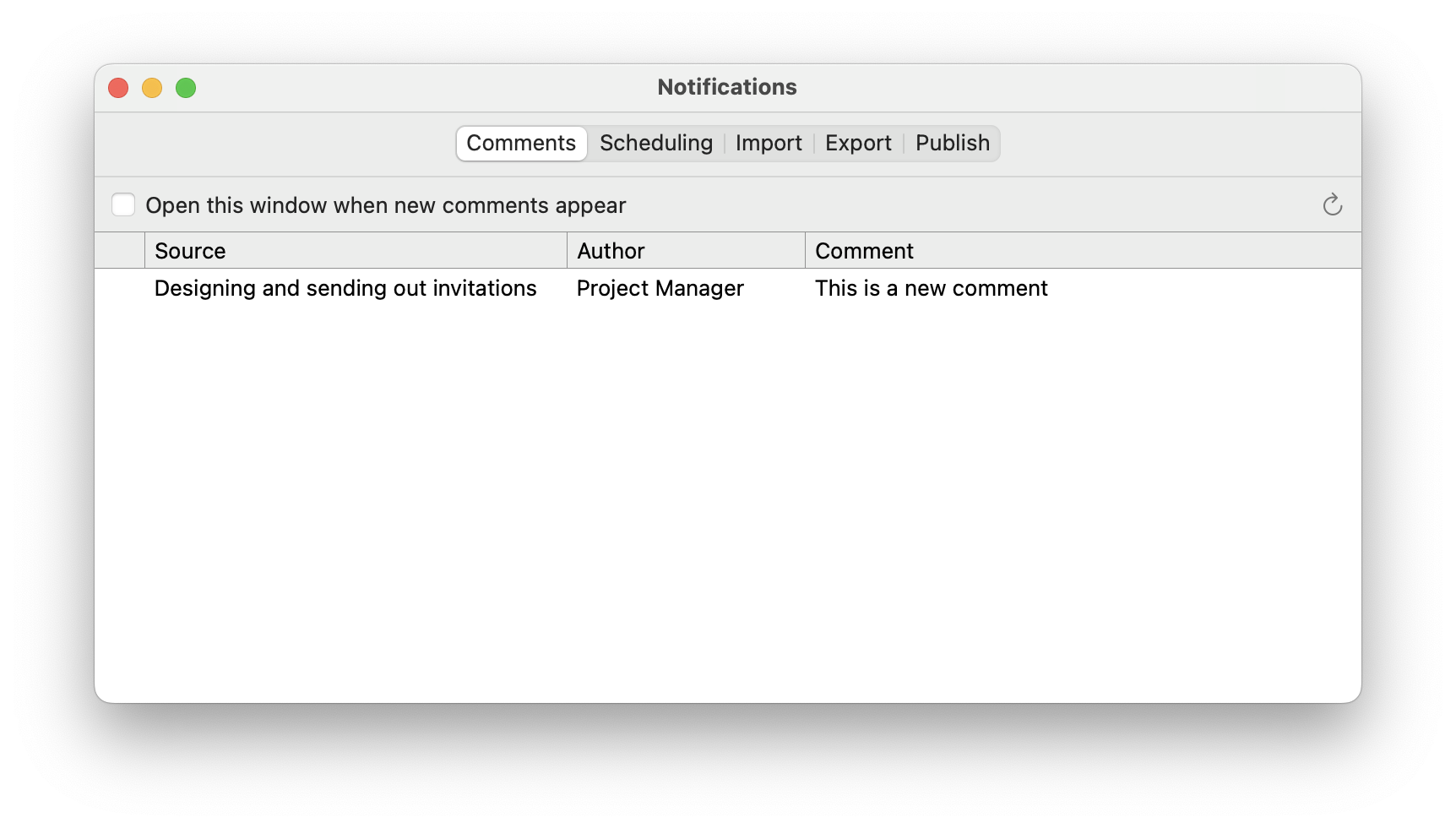
Pour voir les nouveaux commentaires provenant d'autres ressources d'utilisateurs, accédez à la fenêtre de notifications en cliquant sur "Fenêtre" > "Afficher les notifications" ou en appuyant sur F5.
Pour supprimer les commentaires lus de la fenêtre de notifications, cliquez avec le bouton droit de la souris et sélectionnez "marquer comme lu". Ensuite, cliquez sur "Supprimer les commentaires lus" pour effacer tous les commentaires lus de la fenêtre.
Nous pouvons vous orienter vers nos partenaires. Ils proposent des formations dédiées sur chaque sujet et vous accompagnent dans le déploiement de Merlin pour vos projets.
Avez-vous des questions ou souhaitez-vous vous connecter avec nous sur les médias sociaux ? Alors cliquez sur les boutons ci-dessous.

 E-mail
E-mail  Linkedin
Linkedin 